主页 > 经验 >
Messenger怎么添加及管理联系人 Messenger添加及管理联系人方法
Messenger怎么添加及管理联系人 Messenger添加及管理联系人方法教程。登录Messenger后,在程序主窗口中可以看到联系人列表为空,只有添加了联系人才能在网上进行交流。下面系统之家将介绍如何添加及管理联系人。
(1)添加联系人
第1步:登录Messenger后,在程序主窗口中单击添加联系人图标。

第2步:弹出“添加联系人”对话框,在“即时消息地址”文本框中输入要添加的联系人邮件地址,单击“添加联系人”按钮即可。
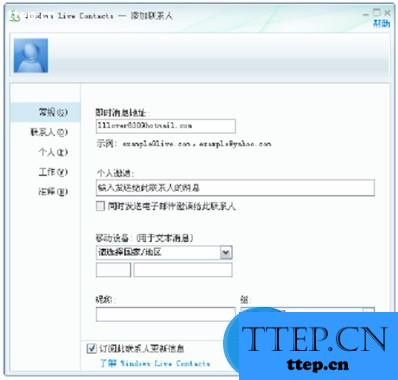
(2)管理联系人
为了便于对联系人的皆理,可以根据类別对WindowsLiveMessenger上的联系人进行分组。
第1步:在windows xp中单击程序主窗口中的“显示菜单”按钮,在弹出的快捷菜单中执行“联系人”—“创建组”命令。

第2步:弹出“新建组”对话框,在“输入组名称”文本框内输入新建组的名称,然后单击“保存”按钮即可。

第3步:如果想把其他组中某个联系人加入到新建立的组中,则选中该联系人,然后拖至新组中即可。
小提示:在新建组之前,Messenger有3个默认的组,分别是“家人”、“朋友”和“同事”。新建组之后,3个.默认的组会自动删除。
(1)添加联系人
第1步:登录Messenger后,在程序主窗口中单击添加联系人图标。

第2步:弹出“添加联系人”对话框,在“即时消息地址”文本框中输入要添加的联系人邮件地址,单击“添加联系人”按钮即可。
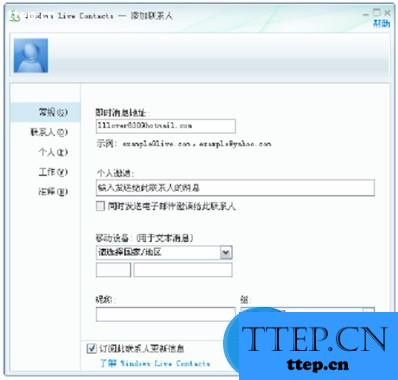
(2)管理联系人
为了便于对联系人的皆理,可以根据类別对WindowsLiveMessenger上的联系人进行分组。
第1步:在windows xp中单击程序主窗口中的“显示菜单”按钮,在弹出的快捷菜单中执行“联系人”—“创建组”命令。

第2步:弹出“新建组”对话框,在“输入组名称”文本框内输入新建组的名称,然后单击“保存”按钮即可。

第3步:如果想把其他组中某个联系人加入到新建立的组中,则选中该联系人,然后拖至新组中即可。
小提示:在新建组之前,Messenger有3个默认的组,分别是“家人”、“朋友”和“同事”。新建组之后,3个.默认的组会自动删除。
- 最近发表
- 赞助商链接
